PicPlus 是一个手机端的图床上传工具,支持七牛云、阿里云、又拍云等主流图床配置,同时还支持配置 GitHub、码云作为自己的图床,如下所示:

这篇文章主要介绍如何在 PicPlus 中配置 GitHub 为个人图床,更多关于 PicPlus 的介绍,可阅读这篇文章 - PicPlus:Android 手机端的图床利器 | 咕咚。
准备工作
在配置之前,首先需要一个 GitHub 账号,你可以打开 GitHub 官网先去完成账号注册。
有账号后,需要创建一个 github 仓库用来存储图片,如果你已经有仓库了,也可以直接复用,不过如果打算长期用 GitHub 做图床,还是建议建一个单独的图片仓库来存储图片,这样更容易管理。
创建仓库
点击 GitHub 页面右上角的加号按钮,可以选择创建仓库,如下图所示:

点击 New Reposity 后,接下来需要填写仓库的基本信息,这里只需要填写仓库的名称即可(记得用英文,比如 MyPic、Picture 之类的),其他的信息默认就好,不用填也不用选,然后直接点击最底下绿色的创建按钮即可。

Note:不要去设置仓库的访问属性,默认公开,不用动,否则上传不了图片。
获取 token
接下来需要为在自己 GitHub 账号下创建一个 token,这个 token 将用来让 app 帮你上传图床,它是软件可以上传图片到 GitHub 的通行证。

具体可以点击 [https://github.com/settings/tokens] (https://github.com/settings/tokens) 去创建 token,打开页面后点击 Generate new token 按钮。

点击按钮后会进入创建 token 的页面,这个页面只需要随便输入一个 token 名称即可,比如 pic 等,记得用英文,然后勾选下面的 repo 框就可以了,其余的不用选,然后点击最下方的绿色按钮就可以生成 token 了。

生成 token 后,这个 token 很重要,现在立即复制它(刷新就没有了,只能重新生成。),发送到自己手机上,这个信息配置 GitHub 图床时需要。

在咕咚 Markdown 助手中配置 GitHub
软件中的配置页面在设置 -> 图床选择 页面,然后点击 GitHub 一项即可配置,如下所示:

下面需要填入四项信息,假定现在已经完成了上面的注册,并获得了如下信息
- token: xxxxxxxxxxxxxxx
- Github 用户名:gudong
- 仓库名称:pic
PicGo 用户特别提醒
按照 PicGo 的设置方式,仓库名的输入格式为:用户名/仓库名,而 PicPlus 中 GitHub 用户名 跟仓库是两个不同的属性,需要分别输入,特别注意。
如下所示,首行需要输入 token 字符串,接着输入 github 用户名,然后输入仓库名称,按照示例分别填入 gudong 跟 pic 就 OK,如下图所示:
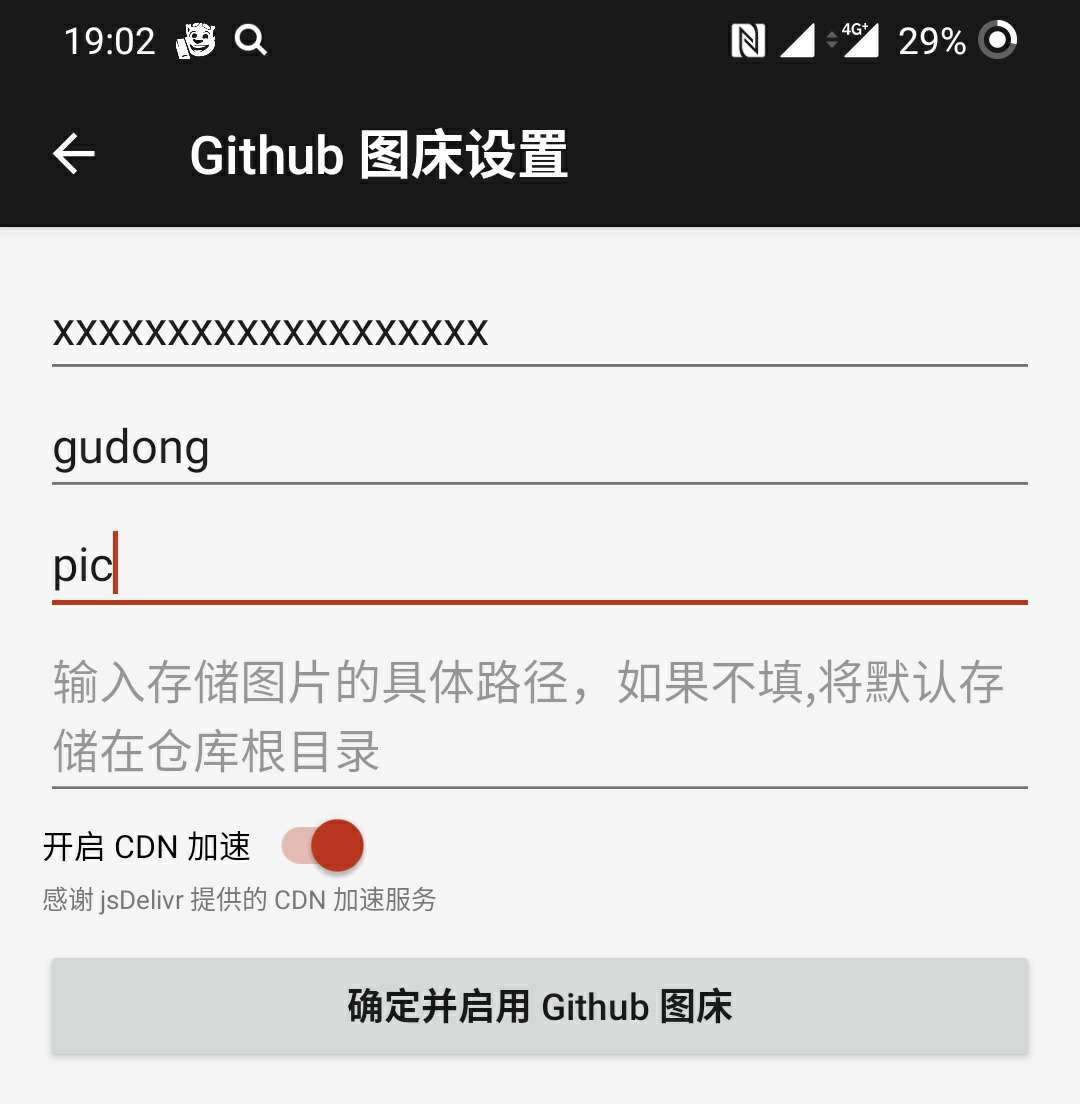
关于存储路径
默认可以不填,这样图片会存储在仓库根目录。
也有不少人想更有条理的管理图片文件,比如按年存储,那可以在仓库中创建对应的子文件夹,比如2020、2021 这样的目录,
如果对如何在 GitHub 仓库中创建文件夹不熟悉,可以参考这篇文章,GitHub上如何创建/删除文件夹 - 云+社区 - 腾讯云。
创建完毕后,在最后一个输入框填入上面创建好的文件夹名,比如 2020,如果还有子文件夹,比如 work、home,则需要在目录之间加入 \ 标识,比如填入 2020\work
以上就是配置 PicPlus GitHub 图床的所有步骤,希望我说明白了。
如果在配置中还有什么问题,可以在酷安私信我,也可以发邮件(1252768410艾特qq.com)给我,说明具体情况,最好有截图,最后再次感谢你的使用。